티스토리 뷰
컴퓨터를 오랜 기간 사용하다 보면 계속 렉이 걸리거나 인터넷 속도가 느려지는 등 여러 문제 현상들이 하나둘 나타나기 시작하는데요. 이는 무분별히 인터넷을 사용하다 설치한 플러그인, 각종 모듈 프로그램들로 인해 일어나는 속도 저하일 수 있습니다. 그런 분들을 위해 오늘은 정말 쉽게 윈도우를 초기화하는 방법에 대해 알려드리도록 하겠습니다.

윈도우 10 초기화 및 포맷 방법
우선 윈도우를 포맷하기 전 중요한 자료를 외부 드라이브나 클라우드에 반드시 백업해 두실 것을 당부드립니다. 윈도우를 포맷, 초기화하면 당연 설치된 파일은 모두 사라지고 이를 복구하기 위해서는 만만치 않은 비용과 시간이 소요되니 주의하시길 바랍니다.
자세한 포맷 방법은 다음과 같습니다. 컴퓨터 자판 왼쪽 아래의 [윈도우 키]를 눌러 [설정]으로 들어갑니다. 그러면 우측과 같은 화면이 나오는데요, 여기서 업데이트 및 보안을 클릭해 주시면 됩니다.


좌측 탭에서 [복구]를 선택하여줍니다. 그러면 오른쪽 화면에 복구에 대한 상세한 선택옵션들이 나타나게 됩니다. 여기서 '이 PC 초기화'의 [시작] 버튼을 클릭합니다. 만약 USB 드라이브 또는 다른 디스크를 통해 윈도우를 포맷하는 경우에는 '고급 시작 옵션'을 통해 컴퓨터를 초기화시키시면 됩니다.

'시작' 버튼을 클릭하면 아래와 같이 두가지 옵션을 선택할 수 있는 화면이 나타납니다. 이미 외장 하드나 클라우드를 통해 중요한 파일은 백업이 되어 있는 상태이니 '모든 항목 제거'를 클릭해 개인 파일, 앱 및 설정을 모두 제거해 줍니다.
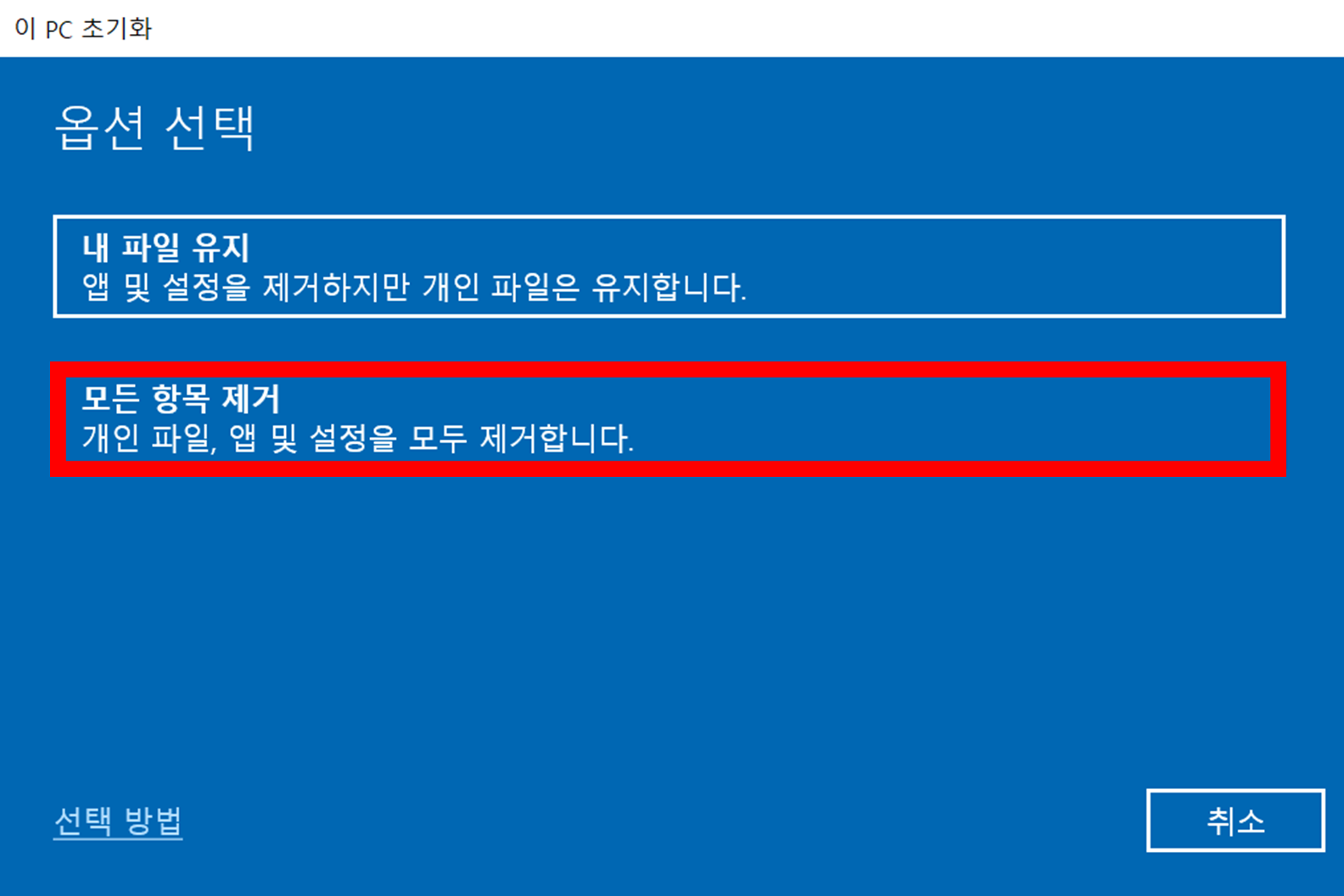
다음 단계로 넘어가면 윈도우를 다시 설치하는 방법을 선택할 수 있습니다. 기존 드라이브에 윈도우를 재설치하는 방식이므로 '로컬 다시 설치'를 선택해 이 장치에서 윈도우를 다시 설치합니다.
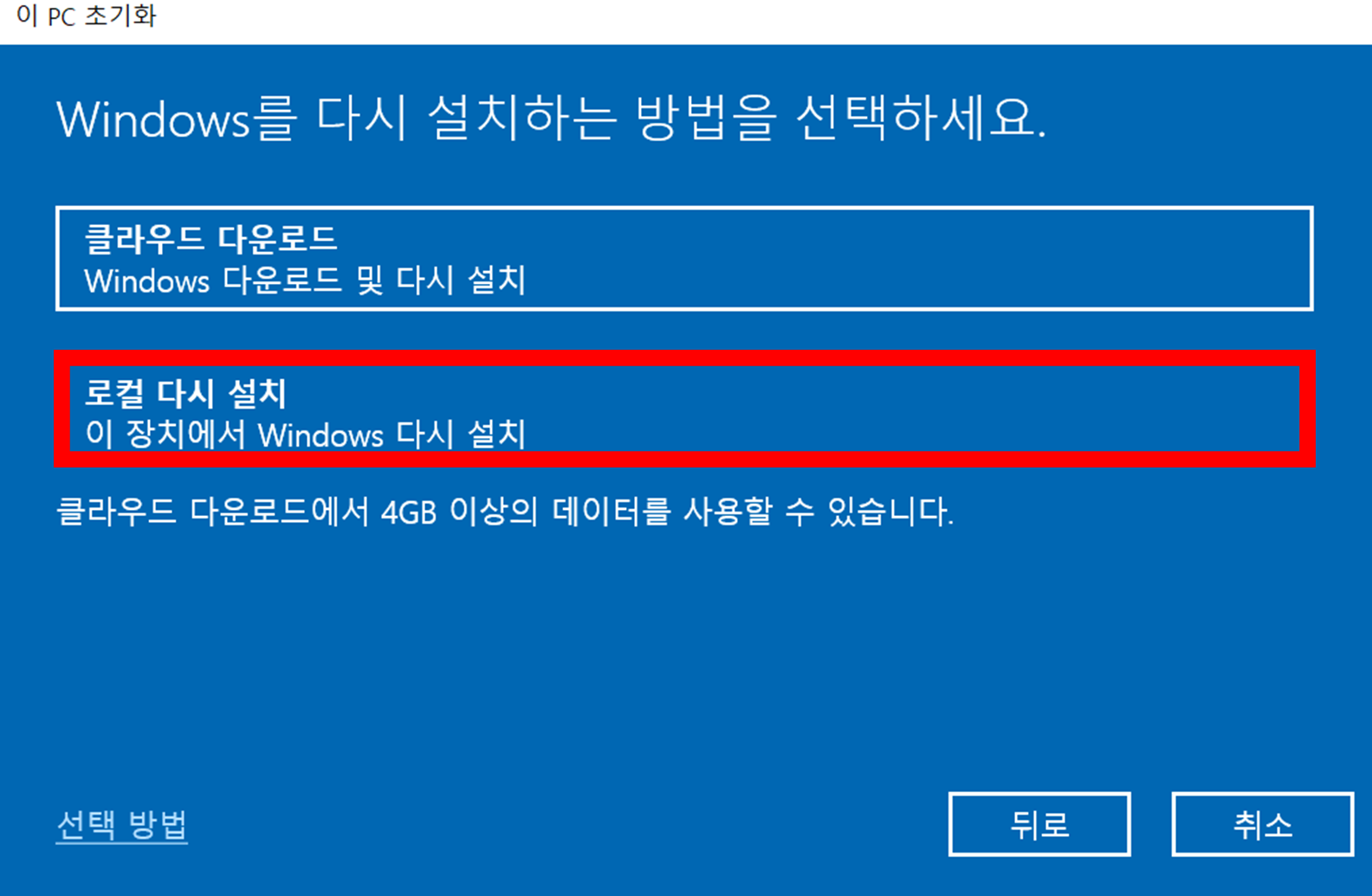
다음 단계로 넘어가면 '설정 변경'을 통해 추가 설정을 지정할 수 있습니다. 이때, 별다른 추가 설정 없이 '다음'을 클릭하여 포맷을 계속 진행시켜 주시길 바랍니다.

이제 윈도우 포맷의 마지막 단계입니다. 여기까지 오면 모든 과정이 마무리되었다고 생각하시면 됩니다. '다시 설정' 버튼을 클릭하면 윈도우가 초기화 되며 아래와 같은 행동을 수행하니 중요 파일들의 백업이 잘 되었는지 꼭 확인 바랍니다.
- PC에서 모든 개인 파일 및 사용자 계정 제거
- 설정에 대한 모든 변경 내용 제거
- 앱과 프로그램 모두 제거
- 이 장치에서 윈도우 다시 설치
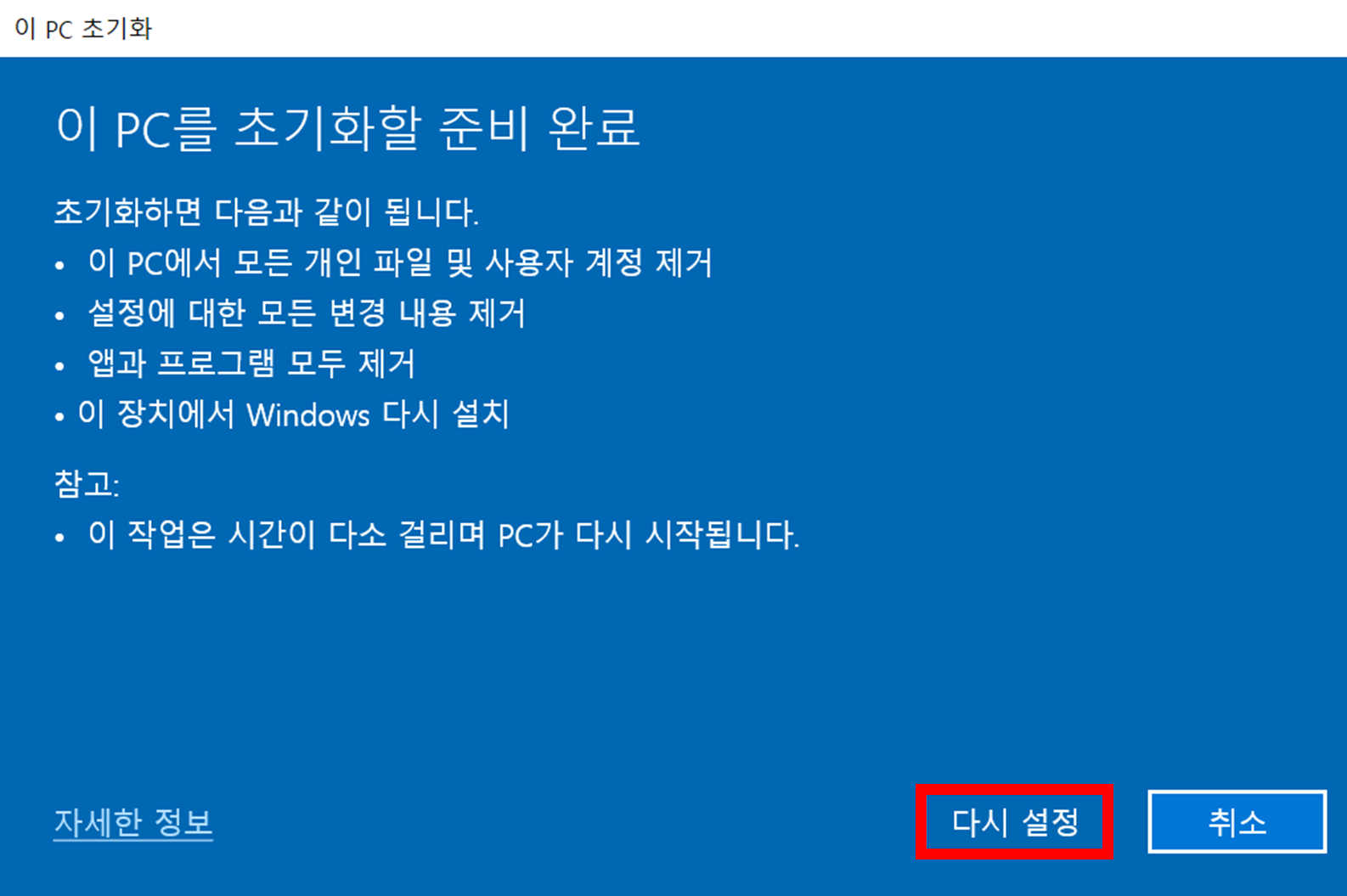
윈도우의 포맷이나 초기화는 컴퓨터를 오래 사용해 온 사용자라면 모두 한 번은 거쳐야 하는 과정입니다. 포맷을 통해 컴퓨터의 수행력과 처리 속도가 전에 비해 개선되기 때문입니다. 한 번도 윈도우를 포맷해보지 않은 분이라면 과정이 막막하고 걱정되시겠지만 포스팅을 통해 천천히 따라 해보시길 바랍니다.
'IT' 카테고리의 다른 글
| 아르바이트 이력서 무료양식 다운로드 (0) | 2023.06.23 |
|---|---|
| 윈도우 10 노트북 연결안됨 해결방법 초간단 ver. (0) | 2023.06.22 |
| jpg jpeg 파일 변환 방법 및 사이트 추천 (0) | 2023.06.20 |
| 마이크로소프트 엣지 완전 삭제 방법 알아보기 (0) | 2023.06.19 |
| 윈도우 10 컴퓨터 예약 종료 설정 및 취소 방법 알아보기 (0) | 2023.06.18 |
